lightroom提供的功能是非常丰富的,这款软件不仅可以对图片进行随意的调色,还可以将图片上的一些污点进行去除,比如当你喜欢的图片有一些黑痣,或者是一些痘痘、痘印等,那么你可以通过该图像编辑软件进行处理,在该软件中提供了去污点功能,通过该功能可以让图片上的脸部变得完美,没有任何的瑕疵,且操作起来也比较简单,只需要在视图下找到污点去除功能进行操作即可,下方是关于如何使用lightroom去除脸部污点的具体操作方法,如果你需要的情况下可以看看方法教程,希望对大家有所帮助。

1.进入到lightroom中之后,在页面上需要点击左下角的【导入】按钮,然后将自己需要进行设置的图片添加进来。

2.添加进来之后,需要使用鼠标点击左侧的缩略图,如图所示。

3.之后,在页面顶部的【视图】选项卡的位置点击一下,然后点击子选项中的【污点去除】选项。

4.然后用鼠标在图片上光滑和完好的皮肤位置进行点击一下,可以滚动鼠标进行调整光圈,图所示。

5.之后再使用鼠标左键将需要进行去除污点的位置点击一下,那么就会将刚刚取的完好的皮肤覆盖到有污点的皮肤上就好了,如图所示。

以上就是关于如何使用lightroom去除污点的具体操作方法,如果你需要将自己喜欢的图片上的污点进行去除,那么就可以通过去污点功能进行操作即可,通过上述的方法去除污点非常的干净,且操作方法也比较简单,感兴趣的话可以操作试试。
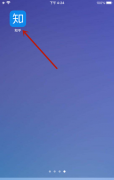 知乎怎么设置视频在移动网络和WiFi下自动
知乎怎么设置视频在移动网络和WiFi下自动
小伙伴们你们知道知乎怎么设置视频在移动网络和WiFi下自动播放......
 印象笔记中插入表格的方法教程
印象笔记中插入表格的方法教程
印象笔记是很多小伙伴都在使用的一款软件,在其中我们可以轻......
 八条秘技教你轻松打印Word文档
八条秘技教你轻松打印Word文档
Word文档经常需要打印出来,掌握一些word文档打印技巧。你可以......
 数码宝贝新世纪火队怎么搭配 火队低配打
数码宝贝新世纪火队怎么搭配 火队低配打
数码宝贝新世纪火队怎么搭配?关于火队的搭配,相信有不少玩......
 怎么用U盘装系统
怎么用U盘装系统
许多人都害怕重装系统,但不得不承认,面对日益猖獗的病毒,......
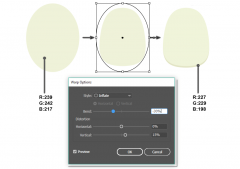
近日有一些小伙伴咨询小编关于教你利用AI绘制可爱羊驼平面插画图片呢?下面就为大家带来了教你利用AI怎样绘制可爱羊驼平面插画图片的具体方法,有需要的小伙伴可以来了解了解哦。...
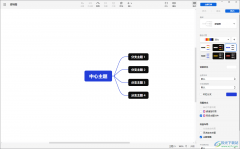
Xmind是一款平时大家常常在使用的一款思维导图软件,我们在使用该软件的过程中,会需要进行设计自己需要的一个思维导图样式,很多小伙伴在该思维导图工具中,想要知道该思维导图如何将...
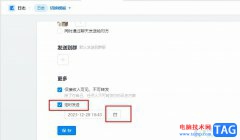
很多小伙伴在日常工作中经常会需要对工作安排进行提前规划,当我们没有时间上传日志时,或是担心自己忘记上传日志时,我们可以选择提前完成日志的编辑,然后在日志编辑页面中点击勾选...
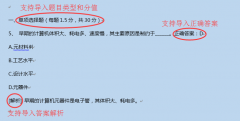
老师在使用雨课堂的时候,经常会需要导入一些PPT课件或试卷,那么究竟是怎么批量导入文件的呢?下面小编就为大家带来了雨课堂批量导入文件方法哦,希望对大家有用哦。...

万彩动画大师是一款专业的动画视频制作软件,它可以帮助用户快速完成一个高质量的动画作品,因此万彩动画大师吸引了许多用户前来使用,软件中简洁易懂的操作界面,让许多新手用户可以...
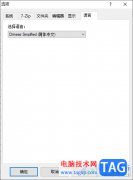
在使用7-zip压缩工具的过程中,有的小伙伴喜欢使用简体中文进行操作,有的小伙伴比较喜欢使用英文版的7-zip进行操作,从而根据自己的爱好来设置操作语言,一般情况下当你下载安装好7-zi...
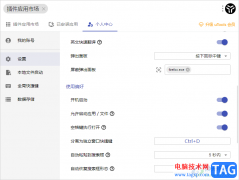
我们在使用uTools插件工具的时候,你可以使用该插件工具进行下载安装自己喜欢的插件,而在uTools中,还提供了一个可以屏蔽应用程序的功能,当你在操作电脑的时候,发现有的应用程序会自动...

酷狗音乐支持手机版和电脑版,当你经常习惯使用电脑进行听音乐的话,那么就可以在电脑中安装一个酷狗音乐来播放自己喜欢的音乐,酷狗音乐是我们常常习惯使用的音乐播放器,并且被大家...
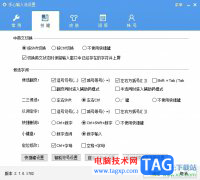
手心输入法是一款纯净好用的输入法,其中强大的智能输入引擎和无广告的输入环境,吸引了不少的用户前来操作使用,为用户带来了不错的使用体验,当用户在使用手心输入法软件时,可以按...
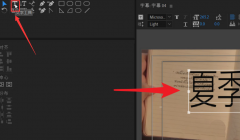
最近有很多朋友在咨询小编pr怎么将文字填充风景画纹理?那么针对这个问题,小编今天就和大家分享一下pr将文字填充风景画纹理教程哦,希望可以帮助到有需要的朋友哦。...

AkelPad是一款开源的文本编辑器,它非常轻便且功能强大,而且拥有着多种编码格式,还支持语法高亮,可以很好的满足用户多样的文件编辑需求,因此AkelPad软件深受用户的喜爱,当用户在Ake...
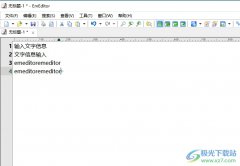
emeditor是一款功能强大的文字编辑软件,它的功能强大,支持编辑非常大的文件,并支持插入宏和插件,所以emeditor软件深受用户的喜爱,当用户在使用emeditor软件时,就可以对功能进行个性化设...
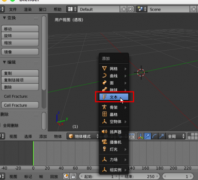
最近这几天有很多在使用Blender软件的朋友们,询问其中该怎么样输入中文字体?本篇为你们带来的内容就讲述了Blender输入中文字体的详细操作流程。...

众所周知xmind软件是很受欢迎的一款思维导图制作工具,它为用户提供了多种图表的编辑权利,而且可以让用户在制作的过程中将复杂的信息简单的展示出来,让受众通俗易懂,所以xmind软件成...
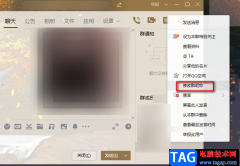
很多小伙伴在使用QQ的时候都会创建或是加入很多群聊,群聊可以让志同道合的人们共同分享有趣的事,也可以上传图片到群空间中,增进朋友之间的交流与友谊。在使用QQ群时,有的小伙伴为...